כיצד לתקן את התרסקות אפליקציית WhatsApp Desktop ב-Windows 11/10
Miscellanea / / December 10, 2021
אפליקציית שולחן העבודה של WhatsApp יכולה להיות מאוד מועילה במיוחד כאשר אתה מנסה לשלוח כמה קבצים משולחן העבודה שלך למישהו. או שאתה יכול להיות טוב בהקלדה עם מקלדת אמיתית. לא משנה מה המקרה שלך, WhatsApp web או אפליקציית שולחן העבודה היא הצלת חיים. אבל לאחרונה, אנשים רבים התחילו לדווח על כמה בעיות באפליקציית Windows שלהם עבור WhatsApp.
האפליקציה כל הזמן קורסת או קופאת. זה עשוי להיות מאוד מעצבן במיוחד אם אתה באמצע משהו. בתרחישים מסוימים, האפליקציה מפסיקה להגיב ולהקפיא, מה שיכול להיות מצב בעייתי אם תצטרך לשלוח כמה הודעות או קבצים בדחיפות. אל תדאג, כי היום, במאמר זה אנו הולכים לספק לך כמה פתרונות ממש קלים ונפוצים לתיקון אפליקציית שולחן העבודה של WhatsApp קורסת במכשירי Windows 11/10.

תוכן העמוד
-
כיצד לתקן את התרסקות אפליקציית WhatsApp Desktop ב-Windows 11/10
- שיטה 1: עזוב את WhatsApp ופתח שוב
- שיטה 2: התקן את כל העדכונים הממתינים והפעל מחדש
- שיטה 3: נקה נתוני אפליקציה עבור WhatsApp
- שיטה 4: עדכן את הגרסה האחרונה של WhatsApp
- שיטה 5: התקן מחדש את אפליקציית WhatsApp
- שיטה 6: נסה את WhatsApp עבור האינטרנט
- סיכום
כיצד לתקן את התרסקות אפליקציית WhatsApp Desktop ב-Windows 11/10
Whatsapp זמין עבור אפליקציית לקוח שולחן העבודה והוא שימושי מאוד כאשר אתה משתמש בעיקר בשולחן העבודה שלך כדי לנהל את השיחות היומיות שלך. לאנשי עסקים, זה מאוד מועיל מכיוון שהוא נותן שטח צפייה גדול לניהול כל השיחות שלך. להלן כמה שיטות לפתרון בעיות שתוכל לנסות לתקן את בעיית ההתרסקות ב-Whatsapp Windows.
שיטה 1: עזוב את WhatsApp ופתח שוב
אם אתה עומד בפני הקפאה אקראית או קריסה של אפליקציית WhatsApp ב-Windows 10 או 11, יציאה מכוח האפליקציה עשויה לעזור לפתור את הבעיה. כך תוכל לעשות זאת:
- פתח את אפליקציית שולחן העבודה של WhatsApp.
- הקש על מקש Alt+F4 כדי לסגור אותו.
- פתח את Taskmanager באמצעות קיצור הדרך Ctrl+Shift+Esc.
- לחץ על פרטים נוספים.
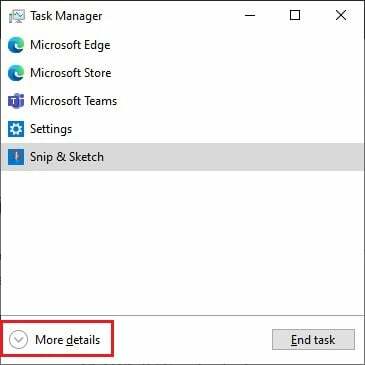
- בכרטיסייה תהליך, לחץ על תהליך WhatsApp ולחץ על סיום משימה.
כעת פתחו שוב את אפליקציית WhatsApp ובדקו אם היא עבדה.
שיטה 2: התקן את כל העדכונים הממתינים והפעל מחדש
אם יש לך עדכונים ממתינים עבור מחשב Windows 10 או 11 שלך, הדבר עלול גם לגרום לאפליקציה לקפוא ולתרסק. למרות שרק לכמה אנשים הייתה בעיה זו.
- פתח את אפליקציית ההגדרות על ידי לחיצה על מקש Windows ומקש I.
- עבור אל עדכונים ואבטחה.

- לחץ על בדוק אם קיימים עדכונים ולחץ על הפעל מחדש לאחר סיום הורדת העדכונים.
כעת פתח בחזרה את WhatsApp ובדוק אם הבעיה קיימת.
שיטה 3: נקה נתוני אפליקציה עבור WhatsApp
אם הורדתם את WhatsApp מחנות Windows, תוכלו פשוט לאפס את האפליקציה. זה יאפשר לך להגדיר אותו שוב כדי למנוע בעיות קריסה או הקפאה.
- פתח את ההגדרה ועבור לאפליקציות.
- ברשימת האפליקציות, לחץ על WhatsApp.
- לחץ על איפוס כדי לאפס את כל ההגדרות והנתונים שלו.

- כעת הפעל שוב את האפליקציה וחבר אותה.
כעת הבעיה אמורה להיפתר.
פרסומות
שיטה 4: עדכן את הגרסה האחרונה של WhatsApp
אם איפוס האפליקציה לא פתר את הבעיה שלך, עדכון האפליקציה לגרסה העדכנית ביותר אמור לעזור לך לפתור את הבעיה. כעת, בהתאם לאופן שבו קיבלת את האפליקציה מלכתחילה, השלבים עשויים להשתנות.
אם הורד מהאינטרנט:
- פתח את תיבת ההפעלה באמצעות מקשי Windows+R.
- סוּג: %LocalAppData%\WhatsApp והקש אנטר.
- הפעל את Update.exe והמתן עד שיורד ויעדכן עבורך.
אם הורדת מחנות Microsoft:
פרסומות
- פתח את אפליקציית Microsoft Store.
- לחץ על סמל הספרייה.
- לחץ על עדכן הכל כדי להוריד עדכונים לכל האפליקציות המותקנות במערכת שלך.

- זה יעדכן גם את WhatsApp.
לאחר שעדכנת את WhatsApp, בדוק אם הבעיה עדיין קיימת.
שיטה 5: התקן מחדש את אפליקציית WhatsApp
אם הורד מהאינטרנט:
- עבור לדף ההורדה של וואטסאפ ולחץ על הורדה עבור Windows.

- תן להורדה להסתיים.
- בינתיים, פתח את תיבת ההפעלה והקלד appwiz. cpl, והקש אנטר.

- חפש את WhatsApp, לחץ עליו ולחץ על הסר התקנה.
לאחר שתסיים להסיר את ההתקנה של WhatsApp, השתמש בחבילה האחרונה שהורדת זה עתה והתקן אותה במחשב האישי שלך. לאחר ההתקנה ניתן להיכנס ל-WhatsApp ולבדוק אם הבעיה עדיין קיימת.
שיטה 6: נסה את WhatsApp עבור האינטרנט
אם אינך יכול להפעיל את האפליקציה מכל סיבה שהיא, אז הייתי מציע לך לנסות את WhatsApp web. למרות שאינך יכול להחשיב את האינטרנט של WhatsApp כתחליף מלא לאפליקציית שולחן העבודה של WhatsApp. מכיוון שחסרות לו כמה תכונות כמו שיחות וידאו או שיחת קול. אבל אם אתה רק רוצה לשלוח הודעות טקסט למישהו, או לשלוח מסמך במהירות, אז WhatsApp web היא השיטה הקלה ביותר, מכיוון שהיא לא כוללת שום טרחה של הגדרת האפליקציה כפי שהיית עושה באפליקציית שולחן העבודה.
סיכום
כפי שאתה יכול לראות, אלו הם כמה פתרונות עובדים עבור אפליקציית שולחן העבודה של WhatsApp הקורסת במחשבי Windows 10 או 11. כפי שאתה יכול לראות, שלבים אלה הם די קלים ואינם דורשים מאמץ נוסף. אבל אם אתה עדיין מתמודד עם כמה בעיות, אז בהחלט הייתי מציע להשתמש באינטרנט WhatsApp. מכיוון שעם גרסת הבטא שלו, אתה יכול לגשת להודעות שלך גם כשהטלפון שלך לא מחובר לאינטרנט.



